- ¿Qué significa la música de fondo en los vídeos?
En algunos casos, hay que considerar la posibilidad de añadir música al vídeo cuando se trata de una película. Elimina el aburrimiento en las partes en que el vídeo no tiene sonido naturalmente. Sin embargo, debes asegurarte de que la música que utilices como fondo para tu vídeo quede bien con el contenido del vídeo para evitar incoherencias.
Este artículo se centrará en la información relativa a añadir música de fondo a un vídeo en Mac OS X y existen tres opciones principales.
- Opción 1. La Forma más Fácil para Añadir Música de Fondo al video[Recomendado]
- Opción 2. Añadir Música de Fondo a un vídeo con iMovie
- Opción 3. Añadir música de fondo a un vídeo con Final Cut Pro
Opción 1. Añadir Música de Fondo a un vídeo usando Filmora Video Editor para Mac
Tienes que hacer de esto tu máxima prioridad si quieres acabar con una obra maestra de vídeo. Es fácil de usar y tiene múltiples pistas musicales entre las que puedes elegir la ideal para tu vídeo. Filmora Video Editor para Mac te permitirá la libertad de elegir, entre otras cosas, los efectos de sonido, las transiciones y los filtros para asegurarse de que tienes la mejor experiencia. Tus opciones no estarán limitadas en absoluto.
Características clave de Filmora Video Editor:
- Más de una docena de pistas de audio preinstaladas gratuitamente y la posibilidad de cargar tus propios archivos de música.
- Efectos de audio incorporados como fade in, fade out y de-noise.
- Carga directa de vídeos editados desde Filmora a YouTube, así como a otros sitios para compartir en redes sociales como Vimeo y Facebook.
- Interfaz intuitiva con controles fáciles de arrastrar y soltar.
Pasos para añadir música de fondo a Videos en Filmora Video Editor
Filmora Video Editor para Mac es bueno para añadir música de fondo antes de subir tu vídeo a YouTube o a otra site para compartir vídeos. Por tanto, comienza el proceso mediante la selección de las pistas de música de tu elección y añadiéndolas. Puedes realizar su adición desde la barra de menú o arrastrando y soltando el archivo directamente, lo que ahorra tiempo. El formato usado para guardar el archivo debe ser compatible y los más comunes son MP3, WAV, WMA, AC3, FLAC y MP2. Puedes revisar previamente el archivo de música para asegurarte de que es correcto y entonces compartirlo y se añadirá al vídeo automáticamente.
Paso 1. Instalar y trabajar con Filmora Video Editor
Arrastra y suelta los vídeos a los que desees añadir música de fondo así como las canciones que necesites al software. También hay más de 20 canciones disponibles en esta biblioteca de música para que puedas elegir. Después, se supone que tienes que arrastrar y soltar los vídeos en la línea de tiempo.
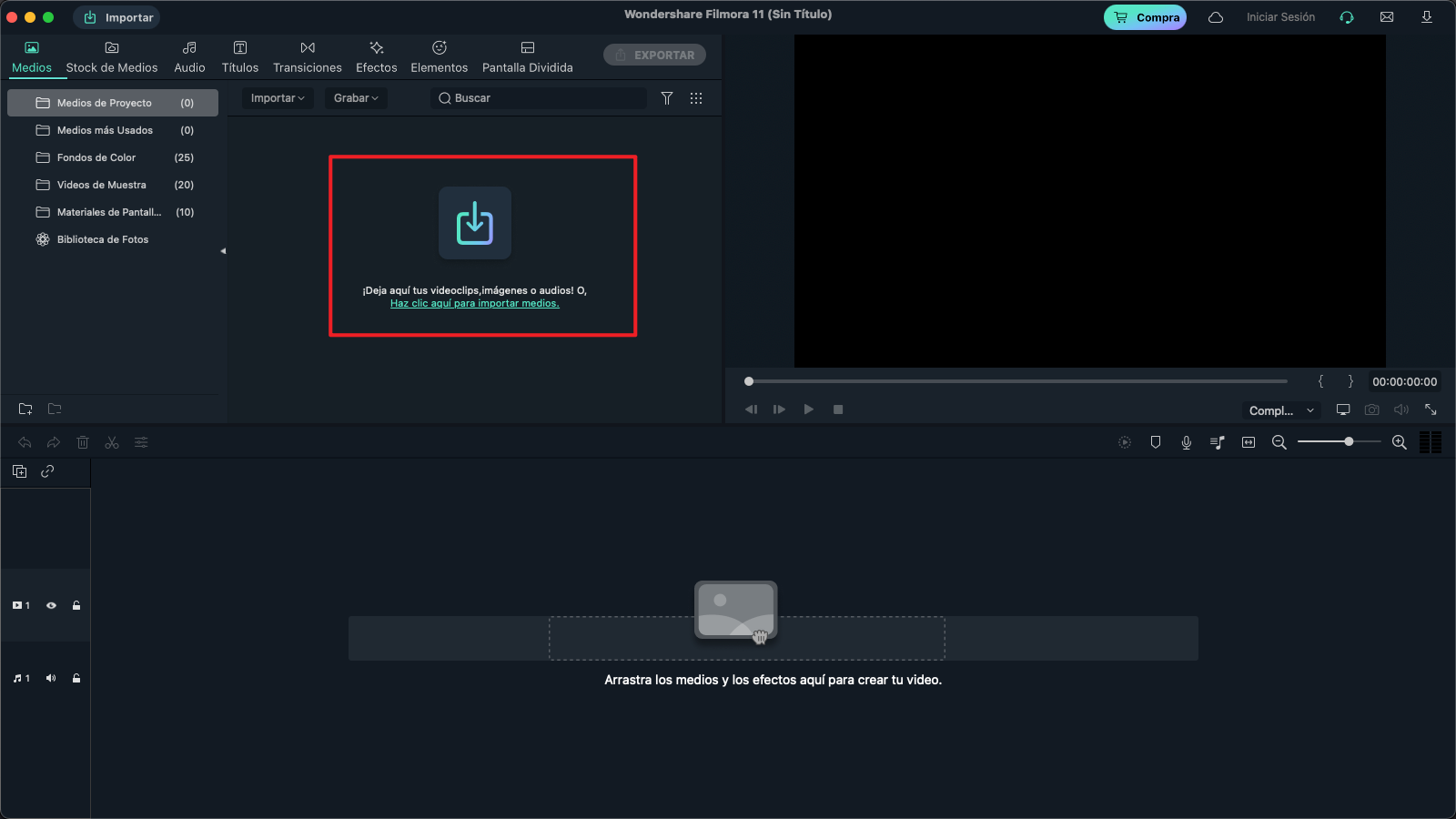
Paso 2. Añadir música de fondo al vídeo
Tras arrastrar y soltar el vídeo en la Línea de Tiempo, lo siguiente debería ser arrastrar y soltar las canciones de fondo en la Línea de Tiempo. Hay un lugar en ella para la música de fondo. Después, puedes cortar las canciones de fondo o hacer doble click en ellas para editarlas.
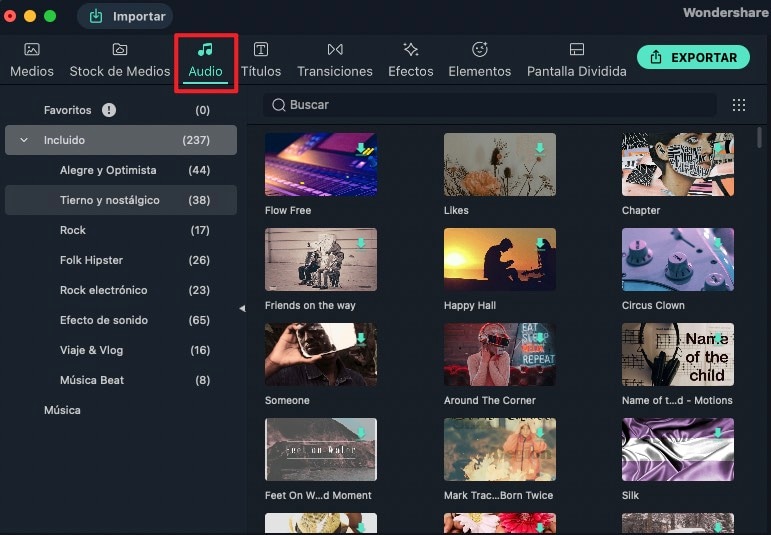
Si quieres utilizar tu propia música, puedes hacer clic en el botón "Importar" y elegir la opción "Importar archivos multimedia". A continuación, puedes elegir la música que te guste de la carpeta local e importarla al editor de vídeo para seguir utilizándola.
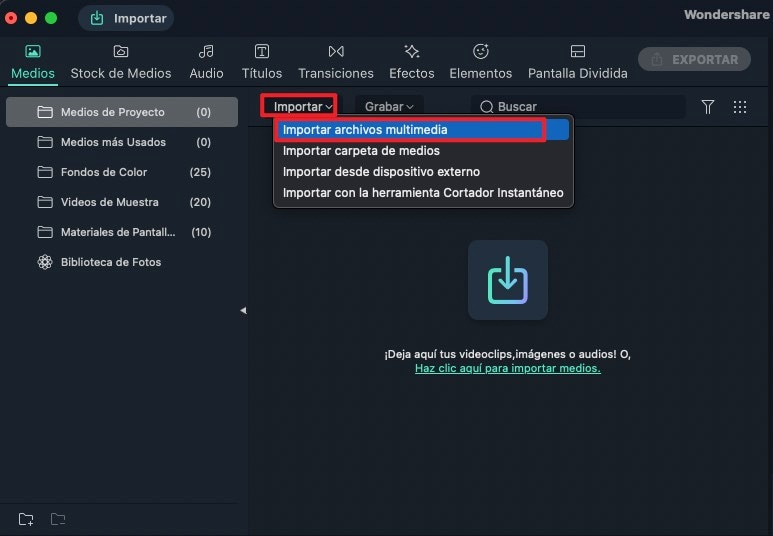
También te puede interesar:
Vlog Music Gratis: Los 10 Mejores Sitios para Descargar Música de Fondo para tus Vlog
Paso 3. Exportar el Vídeo
Cuando la edición ha finalizado, puedes hacer clic en el botón play para una vista previa del vídeo. Cuando esté hecho, puedes hacer clic en Exportar para exportar el vídeo.
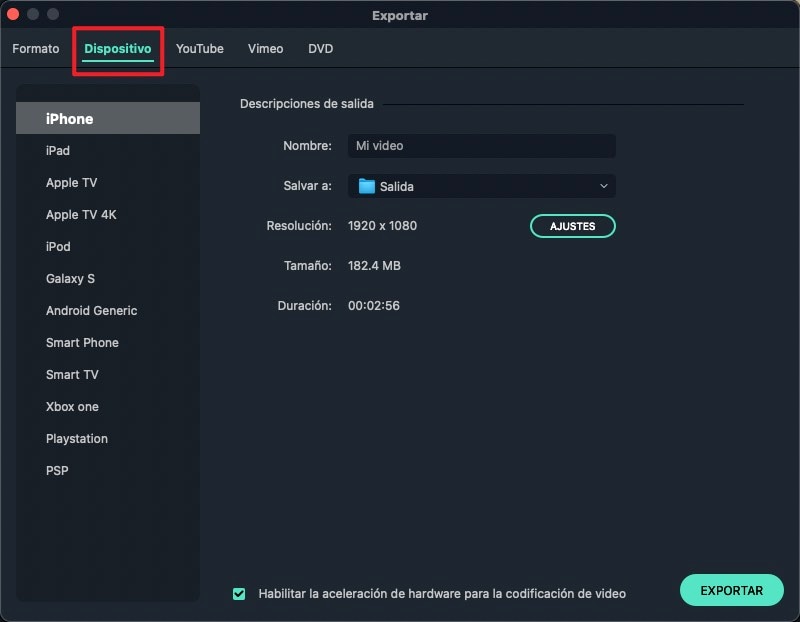
Opción 2. Añadir Música de Fonde a un Vídeo con iMovie
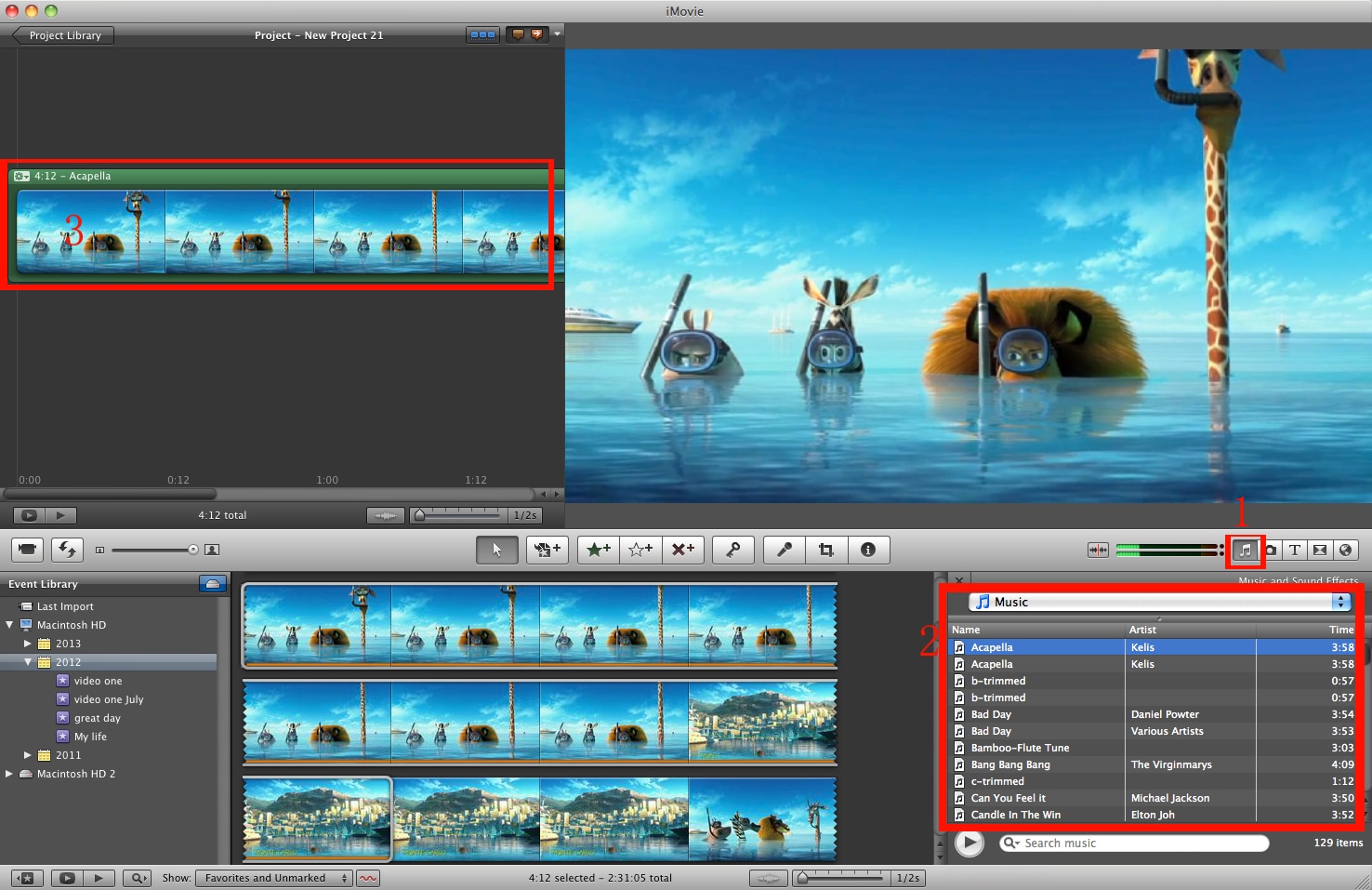
Apple iMovie para Mac añadirá cualquier tipo de música de fondo que quieras sin presentar ningún tipo de reto. Esta es la única razón por la que mucha gente lo prefiere a otras opciones disponibles. Tendrás muchas pistas y la mayoría no te dirán nada. No te preocupes, porque cuentas con la opción de filtrado para asegurarte de quitar todas las pistas que no necesites. Después de elegir la pista adecuada, con tan sólo compartir lo habrás añadido. No es algo complejo de lo que te debas preocupar, sino que es muy directo.
Paso 1. Desde la ventana iMovie, puedes ver un icono marcado como “biblioteca de contenidos” donde tendrás tres opciones tras abrirla.
Paso 2. Habrá efectos de sonido, iTunes y GarageBand desde donde podrás elegir la banda sonora de tu elección.
Paso 3. Obtendrás la música adecuada dependiendo de cuál de las tres carpetas abras, así que ten cuidado de no liarla.
Opción 3. Añade música de fondo a un vídeo en Final Cut Pro

También puedes añadir música de fondo a tu vídeo en Final Cut Pro igual que en iMovie y Filmora Video Editor para Mac. FCP tiene sus propios efectos de sonido entre los que puedes elegir pero los archivos de música vienen directamente de tu biblioteca de iTunes y de cualquier otra fuente aplicable. El proceso completo comenzará mediante el añadido del archivo de música a la línea de tiempo de FCP al importar desde la ubicación previamente seleccionada.
Paso 1. Deberías poder elegir la banda sonora que desees añadir a tu vídeo de la lista que aparece.
Paso 2. Arrástralo a la línea de tiempo y se habrá añadido al vídeo automáticamente. Con FCP, puedes añadir múltiples archivos de música al mismo tiempo, lo cual es su mayor ventaja.
Idea Final
Ahora has aprendido cómo añadir música de fondo a los vídeos en Mac con 3 diferentes opcións. En mi opinión, Filmora Video Editor para Mac será la mejor opción para ti. Con la ayuda de este editor de vídeo, puedes agregar fácilmente la música favorita a los vídeos. Además, también puedes editar sus videos con diferentes efectos de vídeo fresco y elementos. Están disponibles más de 100 efectos de video en Filmstock(Tienda de Efectos). Descárgalo y pruébalo.
Pónte en Contacto con el Centro de Soporte para Obtener una Solución Rápida >








